Просмотр оценок за выполненные работы
Инструкция по работе в системе дистанционного обучения
(для студента)
Оглавление
1. Доступ на сайт. 3
1.1 Авторизация.. 3
1.2 Выбор курса. 5
2. Обучение. 11
2.1 Отправка выполненного задания преподавателю на проверку. 11
Для отправки задания преподавателю необходимо: 11
1. В курсе перейти по ссылке с названием задания (Рис.10 – «Представление презентации»). Попав на страницу загрузки файла (Рис. 11) кликнуть по кнопке «Загрузить файл» и далее выбрав необходимый файл нажать кнопку «Сохранить изменения». 11
Рис. 10. 11
Попав на страницу загрузки файла (Рис. 11) кликнуть по кнопке «Загрузить файл» и далее выбрав необходимый файл нажать кнопку «Сохранить изменения» (Рис. 12). 11
Рис. 11. 11
Рис. 12. 12
2.2 Просмотр оценок за выполненные работы... 12
Доступ на сайт
Moodle – это веб-инструмент, доступ к которому можно получить через веб-браузер. Для его использования вам понадобится компьютер с установленным веб-браузером и подключением к Интернет.
Авторизация
Откройте окно браузера. Введите в адресную строку: de.sziu.ru. Для входа в портал необходимо кликнуть на главной странице справа на «Вход» (Рис. 1).
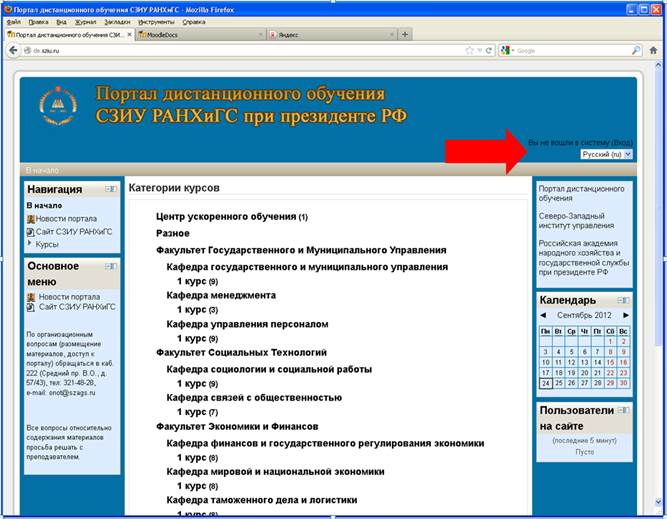
Рис. 1
Далее ввести в форму в открывшемся окне (Рис.2) выданные Вам логин и пароль и нажать кнопку «Вход».
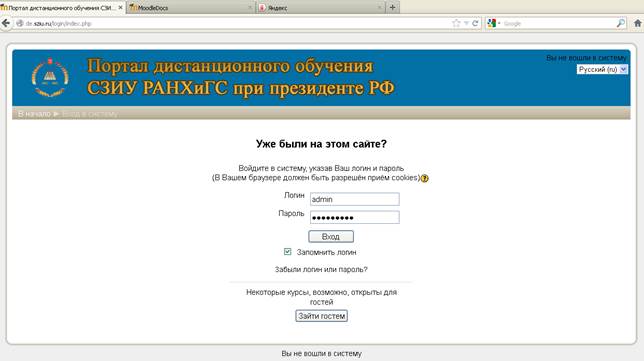
Рис. 2
Выбор курса.
После авторизации появляется страница с перечнем курсов.
Для перехода к дисциплине, по которой Вы обучаетесь необходимо кликнуть по факультету, кафедре и курсу внутри, как показано на рис. 3-6.
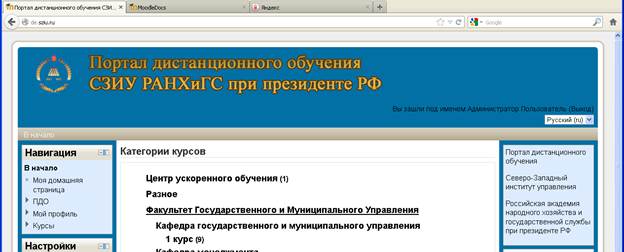
Рис. 3

Рис. 4
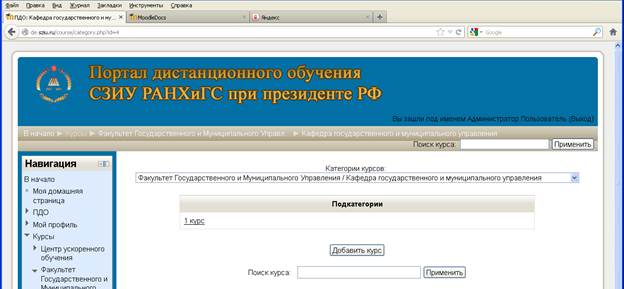
Рис. 5
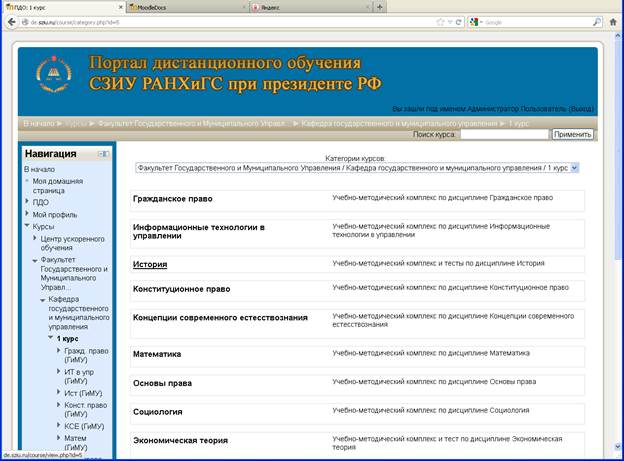
Рис. 6
Смена пароля
Для смены пароля необходимо:
1. Раскрыть слева в блоке «Настройки» меню «Настройки моего профиля». 
Рис. 7
2. Далее перейти по ссылке «Изменить пароль» (Рис. 8), заполнить поля формы согласно требованиям и нажать кнопку «Сохранить» (Рис. 9).

Рис. 8

Рис. 9
Кроме того в меню «Настройки моего профиля» можно отредактировать личную информацию. Помните о том, что размещая информацию на сайте о себе, Вы предоставляете разрешение на ее обработку и отображение для других пользователей системы дистанционного обучения.
Обучение
Отправка выполненного задания преподавателю на проверку
Для отправки задания преподавателю необходимо:
В курсе перейти по ссылке с названием задания (Рис.10 - «Представление презентации»). Попав на страницу загрузки файла (Рис. 11) кликнуть по кнопке «Загрузить файл» и далее выбрав необходимый файл нажать кнопку «Сохранить изменения».
 Рис. 10
Рис. 10
Попав на страницу загрузки файла (Рис. 11) кликнуть по кнопке «Загрузить файл» и далее выбрав необходимый файл нажать кнопку «Сохранить изменения» (Рис. 12).
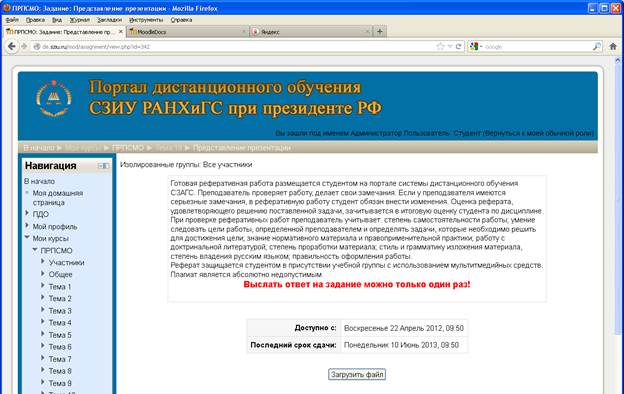
Рис. 11

Рис. 12
Просмотр оценок за выполненные работы
Для просмотра оценок за выполненные работы в изучаемом курсе перейти по ссылке “Оценки” в меню «Управление курсом» блока «Настройки» расположенного слева на странице курса (Рис. 13).
 Рис. 13
Рис. 13
